De Nintendo Switch is in beslag genomen 107 miljoen mensen gedurende de afgelopen vijf jaar dankzij de fantastische games en het gebruiksgemak waar dan ook. Het systeem heeft ook een vrij schone en gemakkelijk te navigeren gebruikersinterface, maar laat spelers een behoorlijk deel van de ervaring aanpassen. Ga naar het menu Systeeminstellingen op de startpagina van je Nintendo Switch en je zult misschien verbaasd zijn over wat je aantreft.
Inhoud
- Knoptoewijzing
- Groepen
- Vergrendel de console in de slaapmodus
- Zoom
- Overeenkomen met de tv-stroomstatus
Ik besloot dit onlangs te doen en kwam veel handige functies en schakelbare opties tegen waarvan ik niet eens wist Nintendo-schakelaar had. Met name deze vijf functies vielen mij op en zijn de moeite waard om zelf aan te passen je hebt net een Nintendo Switch gekregen of hebt de functies en instellingen van het systeem sindsdien niet meer verkend 2017.
Aanbevolen video's
Knoptoewijzing
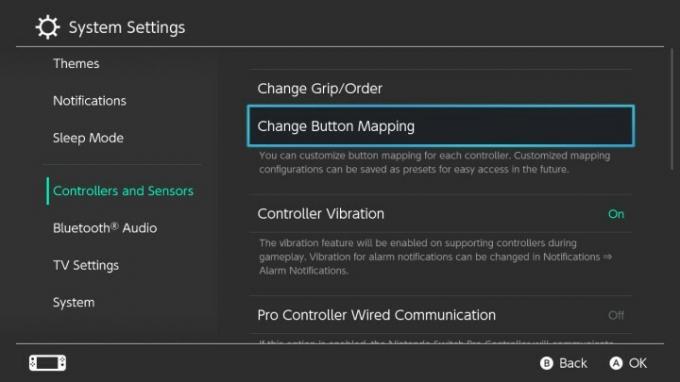
Hoewel ontwikkelaars vaak rekening houden met de plaatsing van knoppen bij het ontwerpen van besturingsschema's, voelt het soms gewoon niet helemaal goed. Als zodanig is de mogelijkheid om de besturing op systeemniveau aan te passen verbazingwekkend voor de toegankelijkheid en geeft het de speler meer controle over een ervaring dan hij in eerste instantie zou denken. Verrassend genoeg kunnen spelers met de Nintendo Switch de besturing op systeemniveau aanpassen en die presets opslaan. Deze optie vindt u in de
Controllers en sensoren tabblad van de Systeem instellingen menu. Kiezen Wijzig de knoptoewijzingen u kunt vervolgens de controller en knoppen aanpassen die u opnieuw wilt toewijzen.Misschien begrijp je niet hoe Nintendo het leuk vindt om A en B om te draaien in vergelijking met Xbox, of doe je een zelfopgelegde uitdaging waarbij je alleen op bepaalde knoppen kunt drukken. Of misschien wil je gewoon echt een Switch-game-ervaring toegankelijker en speelbaarder maken! Deze functie helpt dit werkelijkheid te maken. Als je ooit een spel speelt en het gevoel hebt dat de plaatsing van de knoppen niet helemaal klopt, probeer dan hier het besturingsschema aan te passen, en misschien heb je een veel betere ervaring.
Groepen
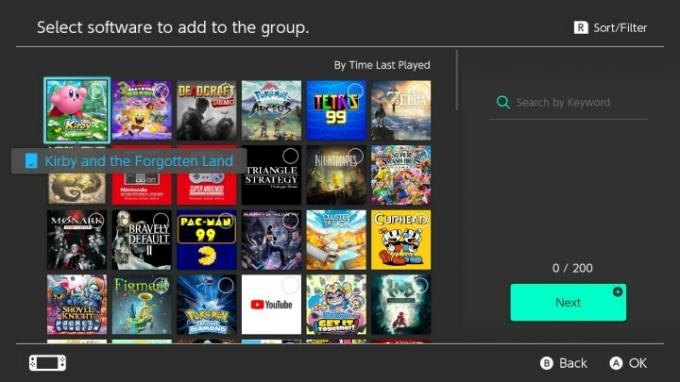
Nintendo Switch-groepen, of mappen zoals ze in de volksmond bekend staan, bieden spelers een manier om games in groepen te organiseren. Na jaren van spelersverzoeken heeft Nintendo Deze functie is uiteindelijk in maart 2022 toegevoegd, meer dan vijf jaar na de lancering van het systeem. Het kan dus zijn dat je de toevoeging van groepen hebt gemist als je al een tijdje niet dieper naar de gebruikersinterface van de Switch hebt gekeken. Navigeer naar de Alle software menu aan de rechterkant van uw startscherm en druk vervolgens op de L-knop om een groep te maken.
Zodra u ervoor kiest een nieuwe groep te maken, kunt u er games aan toevoegen, de volgorde aanpassen waarin ze verschijnen en de groep een naam geven. Daarna verschijnt het wanneer u op de L-knop tikt in het menu Alle software. Als u er tientallen bezit Nintendo Switch-spellenis deze functie een uiterst nuttige toevoeging aan de vrij minimalistische gebruikersinterface van het systeem. Of je nu titels van dezelfde ontwikkelaar of serie wilt verzamelen of al je favorieten wilt verzamelen Als je games op één plek hebt geïnstalleerd, biedt Groepen een handige manier om je Nintendo Switch op te ruimen en te ordenen ervaring.
Vergrendel de console in de slaapmodus
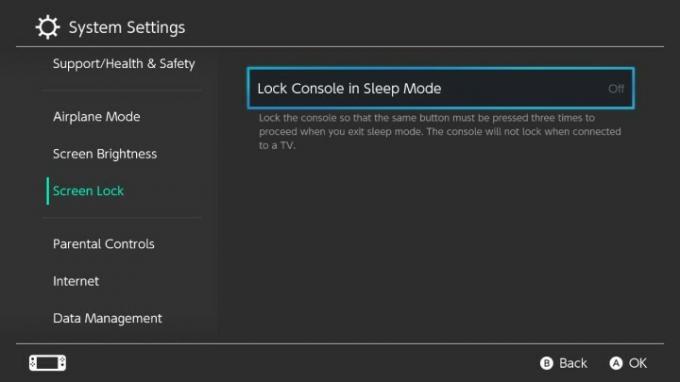
Met deze functie kunt u het knopen opslaan Super Smash Bros. Ultiem. Normaal gesproken moet je bij het opstarten van een Nintendo Switch drie keer achter elkaar op dezelfde knop klikken om het systeem te ontgrendelen. Dit voorkomt dat iemand het systeem per ongeluk opstart in een ongewenste situatie. Verrassend genoeg is het vergrendelen van de console in de slaapmodus eigenlijk een functie die kan worden in- en uitgeschakeld. In de Nintendo Switch Systeem instellingen menukaart, de Schermvergrendeling heeft een speciaal tabblad waar spelers kunnen kiezen of ze dat willen Console in slaapmodus vergrendelen of niet.
Je kunt slechts één keer op één knop drukken om naar het Nintendo Switch-startscherm te gaan door dit uit te schakelen. Als u alleen woont en zich geen zorgen maakt over iemand die in uw schakelaar probeert te komen, schakelt u deze schermvergrendelingsfunctie uit zal de herhaling verminderen en het onvermijdelijke carpaletunnelsyndroom en de artritis die ons eeuwig te wachten staan enigszins uitstellen gamers. Wist je ook dat het indrukken van de triggers of bedieningssticks verschillende geluiden laat horen als je het systeem ontgrendelt door ze drie keer in te drukken? Probeer het!
Zoom
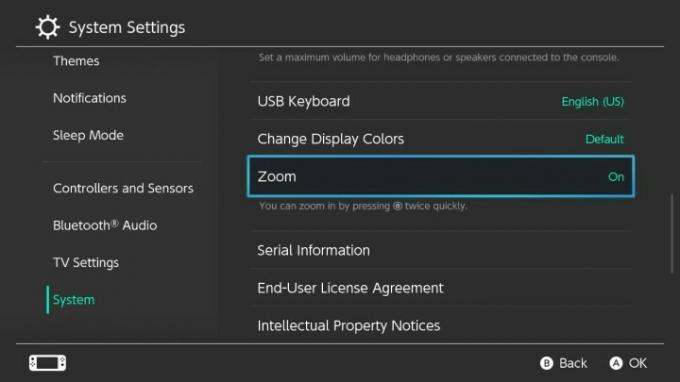
Dit is weer een voor zichzelf sprekende maar superhandige toegankelijkheidsfunctie op de Nintendo Switch. Heeft u moeite met het lezen of bekijken van iets in een game? Schakel vervolgens deze functie in om er beter naar te kijken. Om deze functie in te schakelen, moet je de schakelbare optie vinden in de Systeem instellingen menu's Tabblad Systeem. Nadat u Zoom hebt ingeschakeld, tikt u twee keer achter elkaar op de startknop op de Switch om de Zoom-functie te starten.
Het is niet de gemakkelijkste druk op de knop, maar deze functie is de moeite waard als je slecht zicht hebt. Het onderscheiden van wat sommige kleinere elementen op het scherm zijn, kan in sommige Switch-games uiterst moeilijk zijn, vooral in de handheld-modus, waar de resolutie van het spel vaak slechter is. Of je nu gewoon wilt inzoomen op iets dat je op de achtergrond ziet in een game of dit nodig hebt om de tekst leesbaarder te maken, deze zoomfunctie is een handig hulpmiddel om tot je beschikking te hebben.
Overeenkomen met de tv-stroomstatus
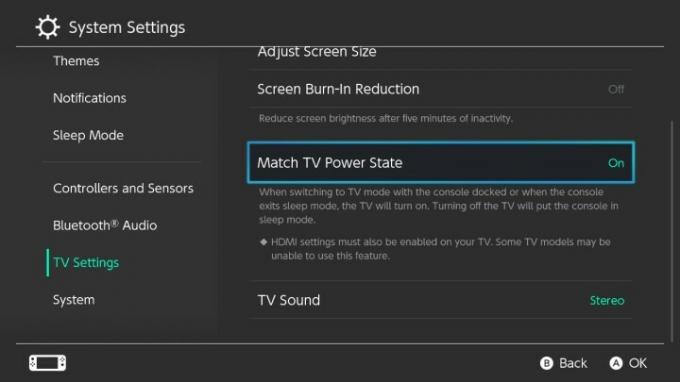
Als u, zoals ik, vaak de afstandsbediening van uw tv kwijtraakt of gewoon meteen wilt gaan gamen wanneer u uw tv opstart Switch, het is een goed idee om deze functie in te schakelen, zodat uw televisie rechtstreeks is gekoppeld aan de energiestatus van uw apparaat systeem. Overeenkomen met de tv-stroomstatus kan worden in- en uitgeschakeld in de Tabblad TV-instellingen van de Systeem instellingen menu. Wanneer deze is ingeschakeld, wordt bij het opstarten van je Nintendo Switch terwijl deze in de dockmodus staat ook je televisie ingeschakeld, en als je de televisie uitzet, wordt je Nintendo Switch in de slaapmodus gezet.
Als je dit uitschakelt, moet je zowel je tv als de Nintendo Switch handmatig opstarten als je een game wilt spelen. Net als het uitschakelen van de functie voor het vergrendelen van de console in de slaapmodus, is dit een andere manier om het opstartproces voor een gamesessie nog sneller te maken als u niet vaak beweegt of de status van uw systeem wijzigt. En hopelijk kun je, door al deze functies tot je beschikking te hebben, je Nintendo Switch-ervaring verder aanpassen om deze soepeler en leuker te maken.
Aanbevelingen van de redactie
- Pikmin 4 tips die nieuwkomers en veteranen van de serie moeten weten voordat ze beginnen
- Iedereen 1-2-schakelaar! biedt gek multiplayerplezier – als het werkt
- WarioWare: Verplaats het! brengt in november 200 nieuwe microgames naar Switch
- Alles aangekondigd tijdens de Nintendo Direct van juni 2023
- Nintendo Direct juni 2023: hoe je kunt kijken en wat je kunt verwachten
Upgrade uw levensstijlMet Digital Trends kunnen lezers de snelle technische wereld in de gaten houden met het laatste nieuws, leuke productrecensies, inzichtelijke redactionele artikelen en unieke sneak peeks.




